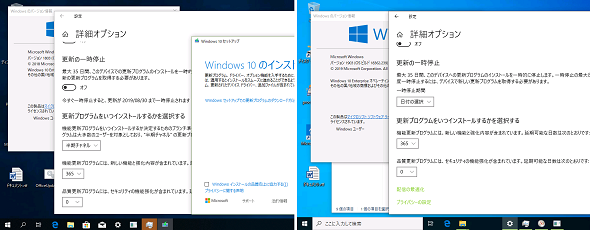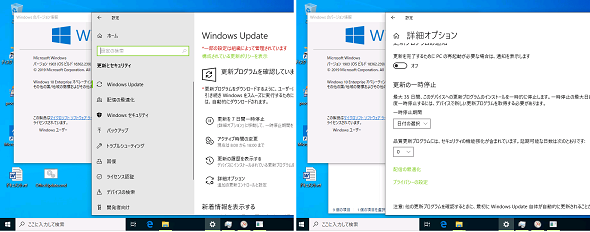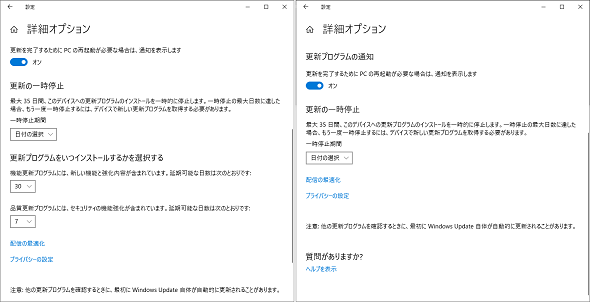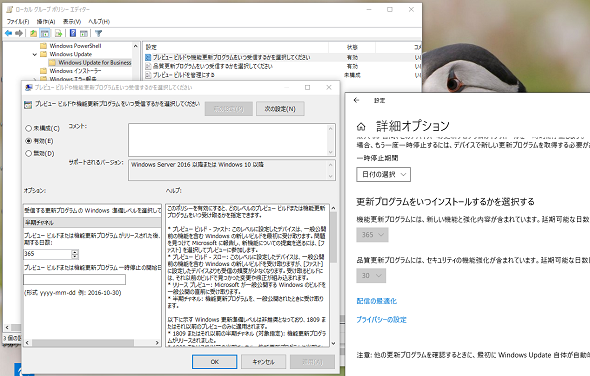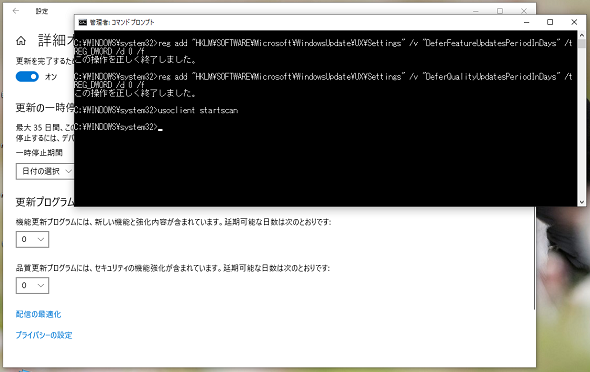消えたWindows 10の「更新プログラムをいつインストールするかを選択する」オプションの行方:その知識、ホントに正しい? Windowsにまつわる都市伝説(143)
「Windows Update for Business(WUfB)」を使用して機能更新プログラムや品質更新プログラムの受信を延期している場合、Windows 10 バージョン1903の機能更新プログラムによるアップグレードが完了したら、延期設定を再確認することをお勧めします。「設定」アプリの「詳細オプション」で延期設定を行っていた場合、そこにあるはずの設定項目が……。
この記事は会員限定です。会員登録(無料)すると全てご覧いただけます。
WUfBの旧SAC向けにバージョン1903の配布開始
「Windows Update for Business(WUfB)」は、Windows 10のHomeエディションを除くエディションにおいて、機能更新プログラムや品質更新プログラムを受け取るタイミングを制御できる企業向け機能の一つです。企業向けには従来の「Windows Server Update Services(WSUS)」の更新管理機能もありますが、WUfBとWSUSは全く別のものであり、通常、併用することはできません。
完全に併用できないわけではありませんが、例えば、Windows 10の更新プログラムをWindows Updateから取得し、ドライバやMicrosoftアプリケーションの更新プログラムをWSUSで提供するというように、併用する利用シナリオは限られています。これは、WUfBが常にWindows Updateから更新を取得するのに対し、WSUSクライアントはWSUSで管理者が承認した更新プログラムを受け取ることからくる制約です。
企業向けのWUfBのポリシー設定は、Active Directoryドメインの「グループポリシー」で配布することもできますが、エンドユーザー個人が「ローカルグループポリシーエディター(Gpedit.msc)」を使用して構成することもできます。
また、Windows 10 バージョン1703(バージョン1703および1709は、Enterprise/Educationエディションを除いて既にサポート終了)からは、「設定」アプリの「Windows Update」の「詳細オプション」にある「更新プログラムをいつインストールするかを選択する」で、エンドユーザー個人が手軽に構成できるようにもなりました。しかしながら、「詳細オプション」にある「更新プログラムをいつインストールするかを選択する」が、WUfB由来のものであることを知っているユーザーは少ないと思います。
Windows 10の最新バージョンである「Windows 10 May 2019 Update(バージョン1903、ビルド18362)」は2019年5月21日(米国時間)にリリースされました。Windows 10 バージョン1809のWUfBで「半期チャネル(対象指定)」(SAC-T)を選択している場合の延期設定の基準日は、この日になります。
そして、その60日後の次の火曜日である2019年7月23日(米国時間)、「半期チャネル」(SAC)に対する配布がスタートしました。5月21日はSAC-Tの基準日、7月23日はSACの基準日となり、そこから0〜365日の延期設定に従ってバージョン1903の機能更新プログラムを受け取ることになります。
Windows 10 バージョン1903ではSAC-TとSACの区分はなくなり、SAC向けに一度だけリリースが宣言されるようになりますが、Windows 10 バージョン1903に対しては1回限り、このように従来と同じSAC-T、SACの宣言が暗黙的に行われています。
Windows 10 バージョン1809以前からは延期日数のみが引き継がれる
Windows 10 バージョン1903にアップグレードすると、SAC-TとSACの設定は引き継がれず(全てSACになります)、機能更新プログラムの延期設定0〜365日、品質更新プログラムの延期設定0〜20日の延期設定のみが引き継がれます。
旧SACだったからといって、0〜365日に60日が加算されることはありません。これは、機能更新プログラムではなく、アップグレードアシスタントやインストールメディアを使用したWindows 10 バージョン1809以前からのアップグレードの場合も同様です。
実際に試してみましょう。「設定」アプリの「詳細オプション」で「半期チャネル」(つまり、旧SAC)を選択し、機能更新プログラムの受信を最大の365日延期し、品質更新プログラムを延期しない(0日延期)するように構成済みのWindows 10 バージョン1809を、手動でWindows 10バージョン1903にアップグレードしてみます。
アップグレード完了後に「設定」アプリの「詳細オプション」を開くと、機能更新プログラムの365日と品質更新プログラムの0日の延期設定が引き継がれました(画面1)。SAC-TとSACの選択オプション(ブランチ準備レベル)は、Windows 10 バージョン1903には存在しません。Insider Previewプログラムに参加していない限り、WUfBのクライアントは全てSACとして扱われます。
「更新プログラムをチェック」をクリックすると延期設定の表示が消える問題
実は、Windows 10 バージョン1903のグループポリシーやローカルコンピュータの「Windows Update for Business」ポリシーを使用しない、「設定」アプリの「詳細オプション」によるWUfBの延期設定には、筆者は重大と考えるバグが存在します。
Windows 10 バージョン1903にアップグレードした直後は前出の画面1のように設定を確認できるのですが、機能更新プログラムまたは品質更新プログラムの延期設定に「0」以外の日数が設定されている場合、その後に自動更新による更新の確認や「更新プログラムのチェック」のクリックによる手動確認が行われると、「更新プログラムをいつインストールするかを選択する」のタイトルと「0」日以外に設定した項目が非表示になってしまうのです(画面2)。
この問題は、グループポリシーや「ローカルコンピューターポリシー」で「Windows Update for Business」ポリシーを構成していないPCでは、いつでも再現できます。
例えば、「設定」アプリの「詳細オプション」で機能更新プログラムと品質更新プログラムの両方を1日以上に設定すると、次の自動更新または手動更新で「更新プログラムをいつインストールするかを選択する」の部分が「詳細オプション」から完全に消えてしまいます(画面3)。
なお、WSUSクライアントとして構成されている場合(「イントラネットのMicrosoft更新サービスの場所を指定する」ポリシーが設定されている場合)、「更新プログラムをいつインストールするかを選択する」が非表示になるのは正常な動作であり、今回取り上げているバグの影響ではありません。
回避策その1──ポリシー設定で延期設定を上書きする
この問題は、「設定」アプリの「詳細オプション」で延期設定をした場合に発生します。設定項目は非表示になりますが、設定した内容自体が消えたわけではありません。延期日数は、後で説明するレジストリ値に確かに保存されています。
一方、グループポリシーのグループポリシーオブジェクト(GPO)や「ローカルコンピューターポリシー(Gpedit.msc)」で次の場所にある「Windows Update for Business」ポリシーを有効化して構成した場合、「設定アプリ」の「詳細オプション」には延期日数が変更できない状態で表示されます(画面4)。なお、ポリシーの変更を反映させるには、設定変更後に自動更新または手動での更新プログラムの確認を実施する必要があります。
■コンピューターの構成\(ポリシー\)管理用テンプレート\Windows コンポーネント\Windows Update\Windows Update for Business\プレビュー ビルドや機能更新プログラムをいつ受信するかを選択してください<
・受信する更新プログラムのWindows準備レベル:半期チャネル
・機能更新プログラムがリリースされた後、受信を延期する日数:0〜365
■コンピューターの構成\(ポリシー\)管理用テンプレート\Windows コンポーネント\Windows Update\Windows Update for Business\品質更新プログラムをいつ受信するかを選択してください
・品質更新プログラムがリリースされた後、受信を延期する日数:0〜30
ポリシー設定は「組織によって管理」されている設定としてローカル設定よりも優先されるので、この方法で現在の設定が確認できない状態を回避することができます。この問題が修正されるまでは、WUfBの延期設定はポリシーで設定する以外にないでしょう。この他に「Microsoft Intune」などのMDM(モバイルデバイス管理)を通じて構成することも可能なようですが、個人では利用できない方法です。
回避策その2──初期設定の0日に戻す
機能更新プログラムや品質更新プログラムを、都合の良いタイミングまで受け取らないようにするために、「設定」アプリの「詳細オプション」の「更新プログラムをいつインストールするかを選択する」で延期日数を設定したという場合は、突然、設定項目が消えてしまってびっくりすることでしょう。
消えてしまったのは表示だけで、設定した延期日数はレジストリの以下の場所に格納されています。これらの値を「0」に設定すれば、次回の自動更新の確認時、あるいは手動での更新プログラムの確認時に「設定」アプリの「詳細オプション」に「更新プログラムをいつインストールするかを選択する」と2つの設定項目が復活します(画面5)。
HKEY_LOCAL_MACHINESOFTWARE\Microsoft\WindowsUpdate\UX\Settings
- 値の名前:DeferFeatureUpdatesPeriodInDays
- 値の名前:DeferQualityUpdatesPeriodInDays
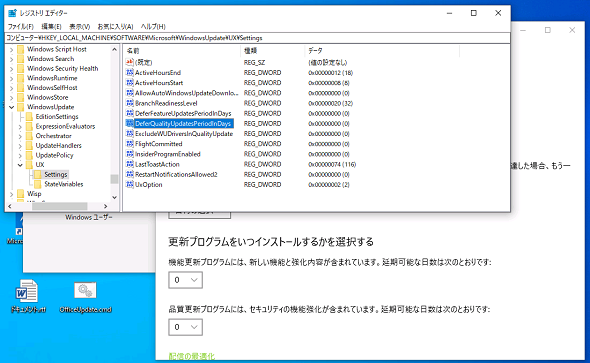 画面5 機能更新プログラムの延期日数はレジストリの値「DeferFeatureUpdatesPeriodInDays」に、品質更新プログラムの延期日数は値「DeferQualityUpdatesPeriodInDays」にそれぞれ保存されている。これらを「0」に書き換えることで、初期状態(WUfBの延期設定をしていない状態)に戻る
画面5 機能更新プログラムの延期日数はレジストリの値「DeferFeatureUpdatesPeriodInDays」に、品質更新プログラムの延期日数は値「DeferQualityUpdatesPeriodInDays」にそれぞれ保存されている。これらを「0」に書き換えることで、初期状態(WUfBの延期設定をしていない状態)に戻るコマンドプロンプトを管理者として開き、次のコマンドラインを実行することでも、延期日数を「0」日に戻すことが可能です(画面6)。最後のコマンドラインは自動更新の確認を開始するものですが、これが機能しない場合は「UsoClient StartInteractiveScan」に置き換えて実行してください。
C:\> REG ADD "HKLM\SOFTWARE\Microsoft\WindowsUpdate\UX\Settings" /v "DeferFeatureUpdatesPeriodInDays" /t REG_DWORD /d 0 /f C:\> REG ADD "HKLM\SOFTWARE\Microsoft\WindowsUpdate\UX\Settings" /v "DeferQualityUpdatesPeriodInDays" /t REG_DWORD /d 0 /f C:\> UsoClient StartScan
Windows 10 バージョン1903には、機能更新プログラムやオプションの更新プログラムの「今すぐダウンロードしてインストールする」オプションや、「更新の一時停止」機能があるので、「更新プログラムをいつインストールするかを選択する」を本来の目的(WUfBの目的)以外で利用する利点はもはやありません。
なお、この問題については、Windows 10の「フィードバックHub」を通じて2019年6月末にフィードバック済みであり、多数の賛成票も頂いています。しかしながら、2019年8月までの更新プログラムでは修正されていませんし、公式には既知の問題としてもリストアップされていません。
SAC-Tの廃止(SACへの一本化)とそれに伴ってWindows 10に加えられた変更がこの問題を引き起こしたことは間違いありません。延期設定自体が消えたわけではありませんが、その延期設定通りに動くかどうかは、また別の話です。その部分に別のバグがなければ期待通りに動くでしょう。
しかし、設定項目が非表示になってしまうというバグがある機能を、そもそも信頼できるでしょうか。企業でWUfBを利用していて期待通りに動作するのか心配なら、品質更新プログラムの延期設定でテストしてみることをお勧めします。筆者はテストしません。なぜなら運用環境でこの機能を使っているわけではないからです。延期設定が消えてしまったというのは、筆者の環境の1台に直接影響したので、時間と労力をかけて回避方法を考えた次第です。
最新情報(2019年11月11日追記))
この問題は、2019年10月の第4週にリリースされたオプションの累積更新プログラム
「October 24, 2019−KB4522355(OS Build 18362.449)」以降で修正されました。
筆者紹介
山市 良(やまいち りょう)
岩手県花巻市在住。Microsoft MVP:Cloud and Datacenter Management(2019-2020)。SIer、IT出版社、中堅企業のシステム管理者を経て、フリーのテクニカルライターに。Microsoft製品、テクノロジーを中心に、IT雑誌、Webサイトへの記事の寄稿、ドキュメント作成、事例取材などを手掛ける。個人ブログは『山市良のえぬなんとかわーるど』。近著は『ITプロフェッショナル向けWindowsトラブル解決 コマンド&テクニック集』(日経BP社)。
関連記事
 次期Windows 10最新動向:リリース秒読みの「19H1」はこう変わる
次期Windows 10最新動向:リリース秒読みの「19H1」はこう変わる
間もなくリリースされるWindows 10の新しい機能アップデート「19H1」。それに実装される新機能をまとめてみた。また、同時に変更となるライフサイクルなどについても解説する。 【新元号発表目前!】Windows 10/Officeの新元号対応どうするどうなる!?
【新元号発表目前!】Windows 10/Officeの新元号対応どうするどうなる!?
新元号への切り替えが2019年5月1日に行われる。Windows OS/Officeでこの新元号に対応するにはどうすればよいのか、注意すべき点はあるのかなどをまとめる。 【Windows 10】できる人は知っているキーボードショートカット
【Windows 10】できる人は知っているキーボードショートカット
Windows 10でキーボードショートカットを使うと、マウスを使うよりも素早い操作が可能だ。ただ、種類も多く、知っていると便利なのに意外と使われていないものも多いようだ。ここでは基本的なキーボードショートカットを紹介する。 Windows 10への移行計画を早急に進めるべき理由
Windows 10への移行計画を早急に進めるべき理由
本連載では、これからWindows 10への移行を本格的に進めようとしている企業/IT管理者に向け、移行計画、展開、管理、企業向けの注目の機能を解説していきます。第1回目は、「Windows 10に移行すべき理由」を説明します。
Copyright © ITmedia, Inc. All Rights Reserved.